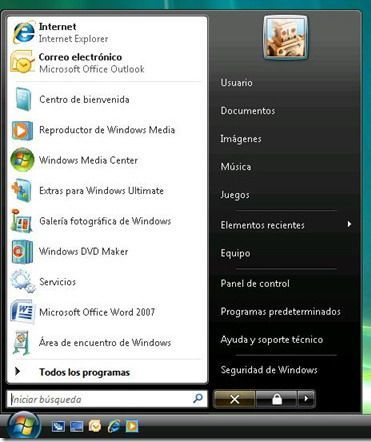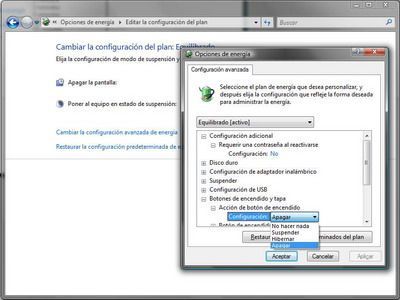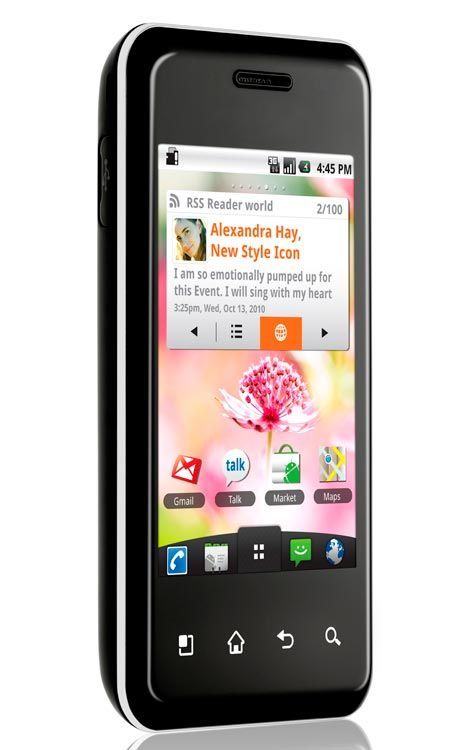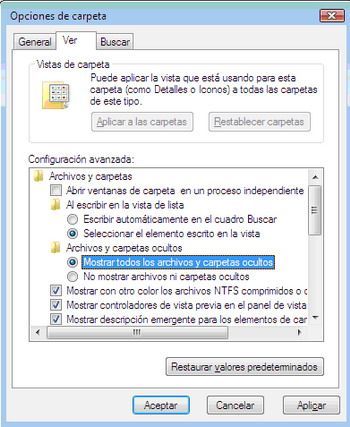
Una de las primeras cosas que los usuarios experimentados realizan al llegar hacia un nuevo equipo con Windows es cambiar las opciones de carpeta a una configuración preferida que los ayude a sentirse más “cómodos” al trabajar y estar en el sistema operativo.
Windows Vista no es una excepción a esta regla y es por eso que si eres un usuario novato o quieres perfeccionarte en este tema te dejamos los pasos para que puedas experimentar y tener una mejor usabilidad o visibilidad al gusto que deseamos.
Para ver qué opciones de carpeta podemos establecer, realizamos los siguientes simples pasos:
Paso 1:
Abrimos el Panel de Control y hacemos clic en el icono Opciones de carpeta
Paso 2:
Hacemos clic en la pestaña Ver
Paso 3:
Dentro de estas opciones de carpeta podemos optar por realizar algunos cambios de acuerdo a nuestras preferencias personales. Marque o desmarque las preferencias de carpeta.
Desde nuestras mejores intensiones siempre buscamos ayudar a quienes nos siguen en este blog por lo que les dejamos algunas recomendaciones sobre estas opciones de carpeta. Nuestras recomendaciones son:
1. Verificación Mostrar archivos y carpetas ocultos. Recomendamos que los archivos y carpetas de sistema estén ocultos. Esto es importante ya que muchos usuarios poco experimentados pueden borrar archivos de sistema que son necesarios para el buen funcionamiento de este.
2. Desactivar la opción Ocultar las extensiones para tipos de archivo conocidos. Al igual que el punto anterior, es necesario que así sea, por cuestiones de seguridad.
3. Quitar la marca protegida archivos del sistema operativo.